Membangun aplikasi Platform Windows Universal kompleks (UWP)
Pada tim desain Microsoft, proses kami untuk membuat aplikasi terdiri dari lima tahap yang berbeda: konsep, struktur, dinamika, visual, dan prototipe. Kami mendorong Anda untuk mengadopsi proses serupa dan bersenang-senang membuat pengalaman baru bagi dunia untuk dinikmati.
Konsep
Memfokuskan aplikasi Anda
Saat merencanakan aplikasi Platform Windows Universal (UWP), Anda harus menentukan tidak hanya apa yang akan dilakukan aplikasi Anda dan untuk siapa aplikasi Anda, tetapi juga keunggulan aplikasi Anda. Inti dari setiap aplikasi hebat adalah konsep kuat yang memberikan fondasi yang kuat.
Katakanlah Anda ingin membuat aplikasi foto. Memikirkan alasan pengguna bekerja dengan, menyimpan, dan membagikan foto mereka, Anda akan menyadari bahwa mereka ingin menghindarkan kembali kenangan, terhubung dengan orang lain melalui foto, dan menjaga foto tetap aman. Ini, kemudian, adalah hal-hal yang Anda inginkan agar aplikasi menjadi hebat, dan Anda menggunakan tujuan pengalaman ini untuk memandu Anda melalui sisa proses desain.
Tentang apa aplikasi Anda? Mulailah dengan konsep yang luas dan cantumkan semua hal yang ingin Anda bantu pengguna lakukan dengan aplikasi Anda.
Misalnya, Anda ingin membuat aplikasi yang membantu orang merencanakan perjalanan mereka. Berikut adalah beberapa ide yang mungkin Anda buat sketsa di bagian belakang serbet:
- Dapatkan peta dari semua tempat pada rencana perjalanan, dan bawa mereka bersama Anda dalam perjalanan.
- Cari tahu tentang peristiwa khusus yang terjadi saat Anda berada di kota.
- Biarkan teman-teman perjalanan membuat daftar kegiatan yang harus dilakukan dan atraksi yang harus dibagikan.
- Biarkan teman-teman perjalanan mengkompilasi semua foto mereka untuk dibagikan dengan teman dan keluarga.
- Dapatkan tujuan yang direkomendasikan berdasarkan harga penerbangan.
- Temukan daftar penawaran terkonsolidasi untuk restoran, toko, dan aktivitas di sekitar tujuan Anda.
![]()
Apa aplikasi Anda hebat di? Ambil langkah mundur dan lihat daftar ide Anda untuk melihat apakah skenario tertentu benar-benar melompat keluar pada Anda. Tantang diri Anda untuk memangkas daftar hanya untuk satu skenario yang ingin Anda fokuskan. Dalam prosesnya, Anda mungkin mencoret banyak ide bagus, tetapi mengatakan "tidak" kepada mereka sangat penting untuk membuat satu skenario yang hebat.
Setelah Anda memilih satu skenario, putuskan bagaimana Anda akan menjelaskan kepada orang rata-rata apa yang hebat dalam aplikasi Anda dengan menuliskannya dalam satu kalimat. Contohnya:
- Aplikasi perjalanan saya sangat bagus untuk membantu teman membuat rencana perjalanan secara kolaboratif untuk perjalanan grup.
- Aplikasi latihan saya sangat bagus untuk memungkinkan teman melacak kemajuan latihan mereka dan berbagi pencapaian mereka satu sama lain.
- Aplikasi belanjaan saya sangat bagus untuk membantu keluarga mengoordinasikan belanja bahan makanan mingguan mereka sehingga mereka tidak pernah melewatkan atau menduplikasi pembelian.
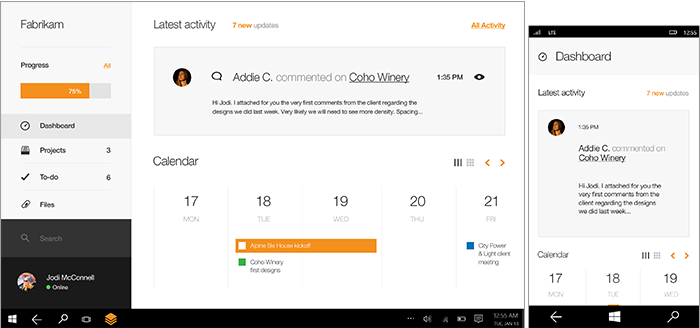
Ini adalah pernyataan "hebat dalam" aplikasi Anda, dan dapat memandu banyak keputusan desain dan tradeoff yang Anda buat saat membuat aplikasi. Fokus pada skenario yang Anda inginkan agar dialami pengguna di aplikasi Anda, dan berhati-hatilah untuk tidak mengubahnya menjadi daftar fitur. Ini harus tentang apa yang dapat dilakukan pengguna Anda, dibandingkan dengan apa yang dapat dilakukan aplikasi Anda.
Corong desain
Ini sangat menggoda — setelah memikirkan ide yang Anda sukai — untuk melanjutkan dan mengembangkannya, bahkan mungkin mengambil cukup cara untuk produksi. Tapi katakanlah Anda melakukan itu dan kemudian ide menarik lainnya muncul. Wajar jika Anda akan tergoda untuk tetap dengan ide yang sudah Anda investasikan terlepas dari manfaat relatif dari dua ide tersebut. Jika saja Anda akan memikirkan bahwa ide lain sebelumnya dalam proses! Nah, corong desain adalah teknik untuk membantu mengungkap ide terbaik Anda sedini mungkin.
Istilah "corong" berasal dari bentuknya. Di ujung corong yang luas, banyak ide masuk dan masing-masing diwujudkan sebagai artefak desain fidelitas yang sangat rendah (sketsa, mungkin, atau paragraf teks). Ketika koleksi ide ini berjalan menuju ujung sempit corong, jumlah ide dipangkas sementara keakuratan artefak yang mewakili ide meningkat. Setiap artefak hanya boleh menangkap informasi yang diperlukan untuk menilai satu ide terhadap yang lain, atau menjawab pertanyaan tertentu seperti "apakah ini dapat digunakan, atau intuitif?". Tidak ada lagi waktu dan usaha ke dalam masing-masing dari itu. Beberapa ide akan jatuh di pinggir jalan saat Anda mengujinya, dan Anda akan baik-baik saja dengan itu karena Anda tidak akan berinvestasi di dalamnya lebih dari yang diperlukan untuk menilai ide. Ide-ide yang bertahan untuk bergerak lebih jauh ke corong akan menerima perawatan keakuratan tinggi secara berturut-turut. Pada akhirnya, Anda akan memiliki artefak desain tunggal yang mewakili ide yang menang. Ini adalah ide yang menang karena manfaatnya, bukan hanya karena datang terlebih dahulu. Anda akan merancang aplikasi terbaik yang Anda bisa.
Struktur
Organisasi membuat semuanya lebih mudah
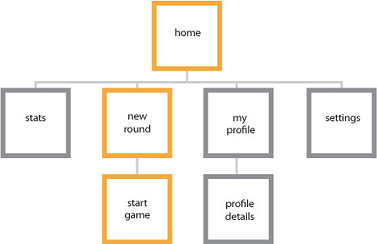
Saat Anda puas dengan konsep, Anda siap untuk tahap berikutnya—membuat cetak biru aplikasi Anda. Arsitektur informasi (IA) memberi konten Anda integritas struktural yang dibutuhkan. Ini membantu menentukan model navigasi aplikasi Anda dan, pada akhirnya, identitas aplikasi Anda. Dengan merencanakan bagaimana konten Anda akan diatur—dan bagaimana pengguna Anda akan menemukan konten tersebut—Anda bisa mendapatkan gambaran yang lebih baik tentang bagaimana pengguna akan mengalami aplikasi Anda.
IA yang baik tidak hanya memfasilitasi skenario pengguna, tetapi membantu Anda membayangkan layar kunci untuk memulai. Aplikasi Audible , misalnya, diluncurkan langsung ke hub yang menyediakan akses ke pustaka, penyimpanan, berita, dan statistik pengguna. Pengalaman ini berfokus, sehingga pengguna bisa mendapatkan dan menikmati buku audio dengan cepat. Tingkat aplikasi yang lebih dalam berfokus pada tugas yang lebih spesifik.
Untuk panduan terkait, lihat Dasar-dasar desain navigasi.
Dynamics
Jalankan konsep Anda
Jika tahap konsepnya adalah tentang menentukan tujuan aplikasi Anda, tahap dinamika adalah tentang menjalankan tujuan tersebut. Ini dapat dicapai dalam banyak cara, seperti menggunakan wireframe untuk membuat sketsa alur halaman Anda (bagaimana Anda mendapatkan dari satu tempat ke tempat berikutnya dalam aplikasi untuk mencapai tujuan mereka), dan memikirkan suara dan kata-kata yang digunakan di seluruh UI aplikasi Anda. Wireframe adalah alat keakuratan rendah yang cepat untuk membantu Anda membuat keputusan penting tentang alur pengguna aplikasi Anda.
Alur aplikasi Anda harus terikat erat dengan pernyataan "hebat" Anda, dan harus membantu pengguna mencapai skenario tunggal yang ingin Anda terangi. Aplikasi hebat memiliki alur yang mudah dipelajari, dan membutuhkan upaya minimal. Mulailah berpikir pada tingkat layar-ke-layar—lihat aplikasi Anda seolah-olah Anda menggunakannya untuk pertama kalinya. Saat Anda menentukan skenario pengguna untuk halaman yang Anda buat, Anda akan memberi orang apa yang mereka inginkan tanpa banyak sentuhan layar yang tidak perlu. Dinamika juga tentang gerakan. Kemampuan gerakan yang tepat akan menentukan fluiditas dan kemudahan penggunaan dari satu halaman ke halaman berikutnya.
Teknik umum untuk membantu langkah ini:
- Menguraikan alur: Apa yang lebih dulu, apa yang akan terjadi selanjutnya?
- Alur storyboard: Bagaimana pengguna harus berpindah melalui UI Anda untuk menyelesaikan alur?
- Prototipe: Cobalah alur dengan prototipe cepat.
Apa yang harus dapat dilakukan pengguna? Misalnya, aplikasi perjalanan "hebat dalam membantu teman secara kolaboratif membuat rencana perjalanan untuk perjalanan grup." Mari kita cantumkan alur yang ingin kita aktifkan:
- Buat perjalanan dengan informasi umum.
- Undang teman untuk bergabung dalam perjalanan.
- Bergabunglah dengan perjalanan teman.
- Lihat rencana perjalanan yang direkomendasikan oleh pelancong lain.
- Tambahkan tujuan dan aktivitas ke perjalanan.
- Edit dan komentari tujuan dan aktivitas yang ditambahkan teman.
- Bagikan rencana perjalanan untuk diikuti teman dan keluarga.
Visual
Berbicara tanpa kata
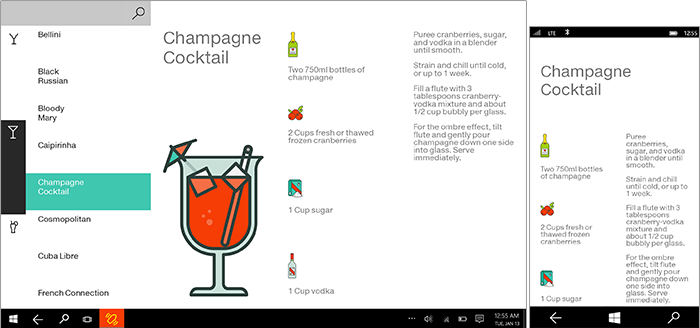
Setelah menetapkan dinamika aplikasi, Anda dapat membuat aplikasi bersinar dengan polesan visual yang tepat. Visual hebat mendefinisikan tidak hanya bagaimana aplikasi Anda terlihat, tetapi bagaimana rasanya dan menjadi hidup melalui animasi dan gerakan. Pilihan palet warna, ikon, dan karya seni Anda hanyalah beberapa contoh bahasa visual ini.
Semua aplikasi memiliki identitas uniknya sendiri, jadi jelajahi petunjuk visual yang dapat Anda ambil dengan aplikasi Anda. Biarkan konten memandu tampilan dan nuansa; jangan biarkan tampilan menentukan konten Anda.
Prototipe
Perbaiki mahakarya Anda
Prototipe adalah tahap dalam corong desain —teknik yang kita bicarakan sebelumnya—di mana artefak yang mewakili ide Anda berkembang menjadi sesuatu yang lebih dari sketsa, tetapi kurang rumit daripada aplikasi lengkap. Prototipe mungkin merupakan alur layar gambar tangan yang ditunjukkan kepada pengguna. Orang yang menjalankan pengujian mungkin menanggapi isti asih dari pengguna dengan menempatkan layar yang berbeda, atau menempelkan atau membatalkan potong UI yang lebih kecil di halaman, untuk mensimulasikan aplikasi yang sedang berjalan. Atau, prototipe mungkin merupakan aplikasi yang sangat sederhana yang mensimulasikan beberapa alur kerja, asalkan operator menempel pada skrip dan mendorong tombol yang tepat. Pada tahap ini, ide-ide Anda mulai benar-benar menjadi hidup dan kerja keras Anda diuji dengan sungguh-sungguh. Saat membuat prototipe area aplikasi Anda, luangkan waktu untuk memahat dan menyempurnakan komponen yang paling membutuhkannya.
Bagi pengembang baru, kami tidak dapat cukup menekankan: Membuat aplikasi hebat adalah proses berulang. Kami menyarankan agar Anda membuat prototipe lebih awal dan sering. Seperti upaya kreatif lainnya, aplikasi terbaik adalah produk dari percobaan dan kesalahan intensif.
Tentukan fitur apa yang akan disertakan
Ketika Anda tahu apa yang diinginkan pengguna dan bagaimana Anda dapat membantu mereka sampai di sana, Anda dapat melihat alat tertentu di kotak alat Anda. Jelajahi Platform Windows Universal (UWP) dan kaitkan fitur dengan kebutuhan aplikasi Anda. Pastikan untuk mengikuti panduan pengalaman pengguna (UX) untuk setiap fitur.
Teknik umum:
- Penelitian platform: Cari tahu fitur apa yang ditawarkan platform dan bagaimana Anda dapat menggunakannya.
- Diagram asosiasi: Koneksi alur Anda dengan fitur.
- Prototipe: Latihan fitur untuk memastikan bahwa mereka melakukan apa yang Anda butuhkan.
Kontrak aplikasi Aplikasi Anda dapat berpartisipasi dalam kontrak aplikasi yang memungkinkan alur pengguna lintas aplikasi dan lintas fitur yang luas.
- Bagikan Izinkan pengguna Anda berbagi konten dari aplikasi Anda dengan orang lain melalui aplikasi lain, dan juga menerima konten yang dapat dibagikan dari orang dan aplikasi lain.
- Putar Untuk Memungkinkan pengguna Anda menikmati audio, video, atau gambar yang dialirkan dari aplikasi Anda ke perangkat lain di jaringan rumah mereka.
- Ekstensi pemilih file dan pemilih file Memungkinkan pengguna Anda memuat dan menyimpan file mereka dari sistem file lokal, perangkat penyimpanan yang terhubung, HomeGroup, atau bahkan aplikasi lainnya. Anda juga dapat menyediakan ekstensi pemilih file sehingga aplikasi lain dapat memuat konten aplikasi Anda.
Untuk informasi selengkapnya, lihat Kontrak dan ekstensi aplikasi.
Tampilan, faktor formulir, dan konfigurasi perangkat keras yang berbeda Windows menempatkan pengguna yang bertanggung jawab dan aplikasi Anda di garis depan. Anda ingin antarmuka pengguna aplikasi Anda bersinar pada perangkat apa pun, menggunakan mode input apa pun, dalam orientasi apa pun, dalam konfigurasi perangkat keras apa pun, dan dalam keadaan apa pun pengguna memutuskan untuk menggunakannya.
Touch first Windows memberikan pengalaman sentuhan unik dan khas yang melakukan lebih dari sekadar meniru fungsionalitas mouse.
Misalnya, zoom semantik adalah cara yang dioptimalkan untuk menavigasi melalui serangkaian konten yang besar. Pengguna dapat menggeser atau menggulir kategori konten, lalu memperbesar kategori tersebut untuk melihat informasi yang lebih mendetail. Anda dapat menggunakan ini untuk menyajikan konten Anda dengan cara yang lebih taktil, visual, dan informatif daripada dengan navigasi tradisional dan pola tata letak seperti tab.
Tentu saja, Anda dapat memanfaatkan sejumlah interaksi sentuh, seperti memutar, menggesek, menggesek, dan lainnya. Pelajari selengkapnya tentang Sentuhan dan interaksi pengguna lainnya.
Menarik dan segar Pastikan aplikasi Anda terasa segar dan melibatkan pengguna dengan pengalaman standar ini:
- Animasi Gunakan pustaka animasi kami untuk membuat aplikasi Anda cepat dan lancar bagi pengguna Anda. Bantu pengguna memahami perubahan konteks dan pengalaman ikatan bersama dengan transisi visual. Pelajari selengkapnya tentang menganimasikan UI Anda.
- Pemberitahuan toast Memberi tahu pengguna tentang konten yang sensitif terhadap waktu atau relevan secara pribadi melalui pemberitahuan toast, dan undang mereka kembali ke aplikasi Anda bahkan saat aplikasi Anda ditutup. Pelajari selengkapnya tentang petak peta, lencana, dan pemberitahuan toast.
- Petak peta Aplikasi Menyediakan pembaruan segar dan relevan untuk menarik pengguna kembali ke aplikasi Anda. Ada info selengkapnya tentang ini di bagian berikutnya. Pelajari selengkapnya tentang petak peta aplikasi.
Personalisasi
- Pengaturan Biarkan pengguna Anda membuat pengalaman yang mereka inginkan dengan menyimpan pengaturan aplikasi. Konsolidasikan semua pengaturan Anda di satu layar, lalu pengguna dapat mengonfigurasi aplikasi Anda melalui mekanisme umum yang sudah mereka kenal. Pelajari selengkapnya tentang Menambahkan pengaturan aplikasi.
- Ubin pengguna Membuat aplikasi Anda lebih pribadi bagi pengguna Anda dengan memuat gambar petak peta pengguna mereka, atau membiarkan pengguna mengatur konten dari aplikasi Anda sebagai petak peta pribadi mereka di seluruh Windows.
Kemampuan perangkat Pastikan aplikasi Anda memanfaatkan sepenuhnya kemampuan perangkat saat ini.
- Gerakan kedekatan Memungkinkan pengguna Anda menghubungkan perangkat dengan pengguna lain yang secara fisik berada di dekatnya, dengan mengetuk perangkat secara fisik bersama-sama (game multipemain). Pelajari selengkapnya tentang kedekatan dan penyadapan.
- Kamera dan perangkat penyimpanan eksternal Koneksi pengguna Anda ke kamera bawaan atau tercolok mereka untuk obrolan dan konferensi, merekam vlog, mengambil foto profil, mendokumen dunia di sekitar mereka, atau aktivitas apa pun yang hebat di aplikasi Anda. Pelajari selengkapnya tentang Mengakses konten pada penyimpanan yang dapat dilepas.
- Akselerometer dan sensor lainnya Perangkat hadir dengan sejumlah sensor saat ini. Aplikasi Anda dapat meredupkan atau mencerahkan layar berdasarkan cahaya sekitar, memunculkan kembali UI jika pengguna memutar layar, atau bereaksi terhadap gerakan fisik apa pun. Pelajari selengkapnya tentang sensor.
- Geolokasi Gunakan informasi geolokasi dari data web standar atau dari sensor geolokasi untuk membantu pengguna Anda berkeliling, menemukan posisi mereka di peta, atau mendapatkan pemberitahuan tentang orang, aktivitas, dan tujuan terdekat. Pelajari selengkapnya tentang geolokasi.
Mari kita pertimbangkan contoh aplikasi perjalanan lagi. Agar hebat dalam membantu teman-teman secara kolaboratif membuat rencana perjalanan grup, Anda dapat menggunakan beberapa fitur ini, hanya untuk beberapa nama:
- Berbagi: Pengguna berbagi perjalanan mendatang dan rencana perjalanan mereka ke beberapa jejaring sosial untuk berbagi kegembiraan pra-perjalanan dengan teman dan keluarga mereka.
- Pencarian: Pengguna mencari dan menemukan aktivitas atau tujuan dari rencana perjalanan bersama atau publik orang lain yang dapat mereka sertakan dalam perjalanan mereka sendiri.
- Pemberitahuan: Pengguna diberi tahu saat pendamping perjalanan memperbarui rencana perjalanan mereka.
- Pengaturan: Pengguna mengonfigurasi aplikasi sesuai preferensi mereka, seperti perjalanan mana yang harus memunculkan pemberitahuan atau grup sosial mana yang diizinkan untuk mencari rencana perjalanan pengguna.
- Zoom semantik: Pengguna menavigasi melalui garis waktu rencana perjalanan mereka dan memperbesar untuk melihat detail yang lebih besar dari daftar panjang aktivitas yang telah mereka rencanakan.
- Petak peta pengguna: Pengguna memilih gambar yang ingin mereka munculkan saat berbagi perjalanan dengan teman.
Memutuskan cara memonetisasi aplikasi Anda
Anda memiliki banyak opsi untuk mendapatkan uang dari aplikasi Anda. Jika Anda memutuskan untuk menggunakan iklan atau penjualan dalam aplikasi, Anda harus merancang UI untuk mendukungnya. Untuk informasi selengkapnya, lihat Merencanakan monetisasi.
Mendesain UX untuk aplikasi Anda
Ini tentang mendapatkan dasar-dasar yang tepat. Sekarang setelah Anda tahu apa aplikasi Anda hebat, dan Anda telah mengetahui alur yang ingin Anda dukung, Anda dapat mulai memikirkan dasar-dasar desain pengalaman pengguna (UX).
Bagaimana Anda harus mengatur konten UI? Sebagian besar konten aplikasi dapat diatur ke dalam beberapa bentuk pengelompokan atau hierarki. Apa yang Anda pilih sebagai pengelompokan konten tingkat atas harus sesuai dengan fokus pernyataan "hebat" Anda.
Untuk menggunakan aplikasi perjalanan sebagai contoh, ada beberapa cara untuk mengelompokkan rencana perjalanan. Jika fokus aplikasi adalah menemukan tujuan yang menarik, Anda dapat mengelompokkannya berdasarkan minat, seperti petualangan, bersenang-senang di bawah sinar matahari, atau liburan romantis. Namun, karena fokus aplikasi adalah merencanakan perjalanan dengan teman, lebih masuk akal untuk mengatur rencana perjalanan berdasarkan lingkaran sosial, seperti keluarga, teman, atau pekerjaan.
Memilih bagaimana Anda ingin mengelompokkan konten membantu Anda memutuskan halaman atau tampilan apa yang Anda butuhkan di aplikasi Anda. Lihat dasar-dasar antarmuka pengguna untuk informasi selengkapnya.
Bagaimana Anda harus menyajikan konten UI? Setelah memutuskan cara mengatur UI, Anda dapat menentukan tujuan UX yang menentukan bagaimana UI Anda dibangun dan disajikan kepada pengguna Anda. Dalam skenario apa pun, Anda ingin memastikan bahwa pengguna Anda dapat terus menggunakan dan menikmati aplikasi Secepat mungkin. Untuk melakukan ini, putuskan bagian mana dari UI Anda yang perlu disajikan terlebih dahulu, dan pastikan bagian-bagian tersebut selesai sebelum Anda menghabiskan waktu untuk membangun bagian-bagian noncritical.
Di aplikasi perjalanan, mungkin hal pertama yang ingin dilakukan pengguna di aplikasi adalah menemukan rencana perjalanan tertentu. Untuk menyajikan info ini secepat mungkin, Anda harus menampilkan daftar perjalanan terlebih dahulu, menggunakan kontrol ListView .
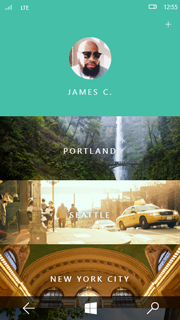
Setelah menampilkan daftar perjalanan, Anda dapat mulai memuat fitur lain, seperti umpan berita perjalanan teman-teman mereka.
Permukaan dan perintah UI apa yang Anda butuhkan? Tinjau alur yang Anda identifikasi sebelumnya. Untuk setiap alur, buat kerangka kasar dari langkah-langkah yang diambil pengguna.
Mari kita lihat alur "Bagikan rencana perjalanan untuk diikuti teman dan keluarga". Kami akan berasumsi bahwa pengguna telah membuat perjalanan. Berbagi rencana perjalanan mungkin memerlukan langkah-langkah berikut:
- Pengguna membuka aplikasi dan melihat daftar perjalanan yang dibuatnya.
- Pengguna mengetuk perjalanan yang ingin dia bagikan.
- Detail perjalanan muncul di layar.
- Pengguna mengakses beberapa UI untuk memulai berbagi.
- Pengguna memilih atau memasukkan alamat email atau nama teman yang ingin dia bagikan perjalanannya.
- Pengguna mengakses beberapa UI untuk menyelesaikan berbagi.
- Aplikasi Anda memperbarui detail perjalanan dengan daftar orang yang telah dia bagikan perjalanannya.
Selama proses ini, Anda mulai melihat UI apa yang perlu Anda buat dan detail tambahan yang perlu Anda cari tahu (seperti menyusun boilerplate email standar untuk teman yang belum menggunakan aplikasi Anda). Anda juga dapat mulai menghilangkan langkah-langkah yang tidak perlu. Mungkin pengguna tidak benar-benar perlu melihat detail perjalanan sebelum berbagi, misalnya. Semakin bersih aliran, semakin mudah digunakan.
Untuk detail selengkapnya tentang cara menggunakan permukaan yang berbeda, lihat .
Seperti apa alurnya? Ketika Anda telah menentukan langkah-langkah yang akan diambil pengguna Anda, Anda dapat mengubah alur tersebut menjadi tujuan performa. Untuk informasi selengkapnya, lihat Merencanakan performa.
Bagaimana Anda harus mengatur perintah? Gunakan kerangka langkah-langkah alur untuk mengidentifikasi potensi perintah yang perlu Anda desain. Kemudian pikirkan tentang tempat menggunakan perintah tersebut di aplikasi Anda.
Selalu coba gunakan konten. Jika memungkinkan, biarkan pengguna langsung memanipulasi konten di kanvas aplikasi, daripada menambahkan perintah yang bertindak pada konten. Misalnya, di aplikasi perjalanan, biarkan pengguna mengatur ulang rencana perjalanan mereka dengan menyeret dan menjatuhkan aktivitas dalam daftar di kanvas, bukan dengan memilih aktivitas dan menggunakan tombol perintah Naik atau Turun.
Jika Anda tidak dapat menggunakan konten. Tempatkan perintah pada salah satu permukaan UI ini jika Anda tidak dapat menggunakan konten:
- Di bilah perintah: Anda harus meletakkan sebagian besar perintah pada bilah perintah, yang biasanya disembunyikan hingga pengguna mengetuk untuk membuatnya terlihat.
- Di kanvas aplikasi: Jika pengguna berada di halaman atau tampilan yang memiliki satu tujuan, Anda dapat memberikan perintah untuk tujuan tersebut langsung di kanvas. Harus ada sangat sedikit dari perintah ini.
- Di menu konteks: Anda dapat menggunakan menu konteks untuk tindakan clipboard (seperti memotong, menyalin, dan menempel), atau untuk perintah yang berlaku untuk konten yang tidak dapat dipilih (seperti menambahkan pin pendorongan ke lokasi di peta).
Tentukan cara menjabarkan aplikasi Anda di setiap tampilan. Windows mendukung orientasi lanskap dan potret dan mendukung mengubah ukuran aplikasi ke lebar apa pun, dari layar penuh hingga lebar minimum. Anda ingin aplikasi Anda terlihat dan bekerja dengan baik dalam berbagai ukuran, di layar mana pun, baik dalam orientasi maupun orientasi. Ini berarti Anda perlu merencanakan tata letak elemen UI Anda untuk ukuran dan tampilan yang berbeda. Saat Anda melakukan ini, UI aplikasi Anda berubah secara lancar untuk memenuhi kebutuhan dan preferensi pengguna Anda.
![]()
Untuk informasi selengkapnya tentang merancang untuk ukuran layar yang berbeda, lihat Ukuran layar dan titik henti untuk desain responsif.
Buat kesan pertama yang baik
Pikirkan tentang apa yang Anda inginkan untuk dipikirkan, dirasakan, atau dilakukan pengguna saat pertama kali meluncurkan aplikasi Anda. Lihat kembali pernyataan "hebat" Anda. Meskipun Anda tidak akan mendapatkan kesempatan untuk secara pribadi memberi tahu pengguna anda apa aplikasi Anda hebat, Anda dapat menyampaikan pesan kepada mereka ketika Anda membuat kesan pertama Anda. Manfaatkan ini:
Petak peta dan pemberitahuan Petak peta adalah wajah aplikasi Anda. Di antara banyak aplikasi lain di layar Mulai pengguna, apa yang akan membuat pengguna ingin meluncurkan aplikasi Anda? Pastikan petak peta Anda menyoroti merek aplikasi Anda dan menunjukkan kehebatan aplikasi. Gunakan pemberitahuan petak peta sehingga aplikasi Anda akan selalu terasa segar dan relevan, membawa pengguna kembali ke aplikasi Anda lagi dan lagi.
Layar Splash Layar splash harus dimuat secepat mungkin, dan tetap di layar hanya selama Anda perlu menginisialisasi status aplikasi Anda. Apa yang Anda tampilkan di layar splash harus mengekspresikan kepribadian aplikasi Anda.
Peluncuran pertama Sebelum pengguna mendaftar untuk layanan Anda, masuk ke akun mereka, atau menambahkan konten mereka sendiri, apa yang akan mereka lihat? Cobalah untuk menunjukkan nilai aplikasi Anda sebelum meminta informasi kepada pengguna. Pertimbangkan untuk menampilkan konten sampel sehingga orang dapat melihat-lihat dan memahami apa yang dilakukan aplikasi Anda sebelum Anda meminta mereka untuk berkomitmen.
Beranda Halaman beranda adalah tempat Anda membawa pengguna setiap kali mereka meluncurkan aplikasi Anda. Konten di sini harus memiliki fokus yang jelas, dan segera menampilkan apa yang harus dilakukan aplikasi Anda. Jadikan halaman ini hebat pada satu hal dan percayai bahwa orang akan menjelajahi sisa aplikasi Anda. Fokus pada menghilangkan gangguan pada halaman arahan, dan bukan pada penemuan.
Memvalidasi desain Anda
Sebelum terlalu jauh mengembangkan aplikasi, Anda harus memvalidasi desain atau prototipe terhadap panduan, tayangan pengguna, dan persyaratan untuk menghindari pengerjaan ulang nanti. Setiap fitur memiliki serangkaian panduan UX untuk membantu Anda memoles aplikasi Anda, dan serangkaian persyaratan Store yang harus Anda penuhi untuk menerbitkan aplikasi Anda di Microsoft Store. Anda dapat menggunakan Kit Sertifikasi Aplikasi Windows untuk menguji kepatuhan teknis dengan persyaratan Store. Anda juga dapat menggunakan alat performa di Microsoft Visual Studio untuk memastikan bahwa Anda memberi pengguna Pengalaman hebat dalam setiap skenario.
Gunakan panduan UX terperinci untuk aplikasi UWP agar tetap berfokus pada fitur penting. Gunakan alat performa Visual Studio untuk menganalisis performa setiap skenario aplikasi Anda.
Saran dan Komentar
Segera hadir: Sepanjang tahun 2024 kami akan menghentikan penggunaan GitHub Issues sebagai mekanisme umpan balik untuk konten dan menggantinya dengan sistem umpan balik baru. Untuk mengetahui informasi selengkapnya, lihat: https://aka.ms/ContentUserFeedback.
Kirim dan lihat umpan balik untuk